NETWAYSPortalとは、Nagiosの監視結果をポータルサイトとして表示するためのアドオンだ。
今回は、前回紹介したNETWAYSPortalのバックエンドを日本語表示にする方法を紹介する。
NETWAYSPortalのバックエンドとは、TYPO3のことである。
つまり、今回はTYPO3の日本語化ということでもある。
すべて完璧に日本語表示になるわけではないが、大半のものは日本語表示になるので、扱いやすくはなるだろう。
TYPO3自体、日本語の情報が多いわけではないし、最初はかなり苦労する点も多い。
しかし、それ以上に便利な点も多いので、チャレンジして損はないだろう。
今回のTYPO3は4.2.14だ。
バックエンド(TYPO3)の文字コードの変更
まずは、ブラウザでバックエンドにログインして、対応する文字コードをUTF-8に変更する。
ブラウザで、http://サーバURL/NETWAYSPortal/typo3 へアクセスし、ログインする。
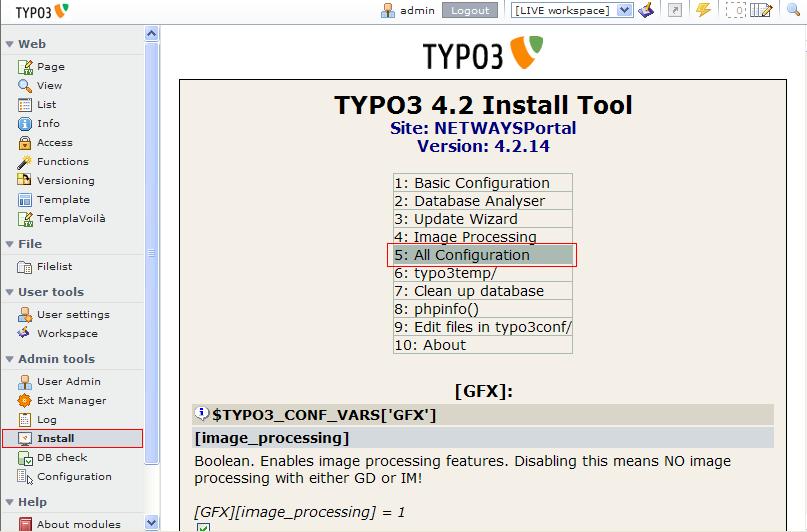
図1:バックエンド(TYPO3)の文字コードの変更(1)
上記の画面のように、左側のメニューから”Install”をクリックし、表示された右画面のメニューから
”5: All Configuration”をクリックする。
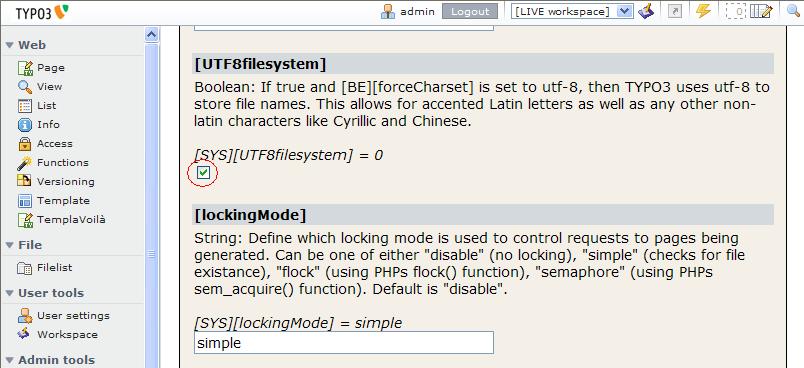
図2:バックエンド(TYPO3)の文字コードの変更(2)
表示された画面から[UTF8filesystem]の箇所を探し、上記のようにチェックボックスにチェックする。
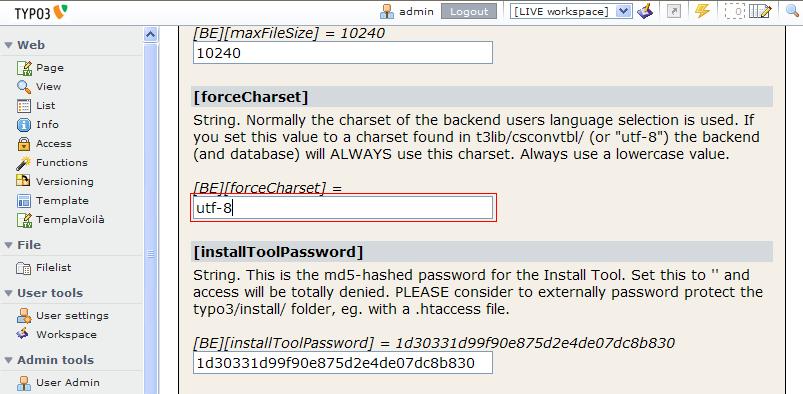
図3:バックエンド(TYPO3)の文字コードの変更(3)
次に、[forceCharset]の箇所を探し、上記のようにutf-8と記述する。

図4:バックエンド(TYPO3)の文字コードの変更(4)
最後にページの一番下までスクロールし、”Write to localconf.php”ボタンをクリックする。
日本語ファイルのダウンロード
次に日本語ファイルをダウンロードする。
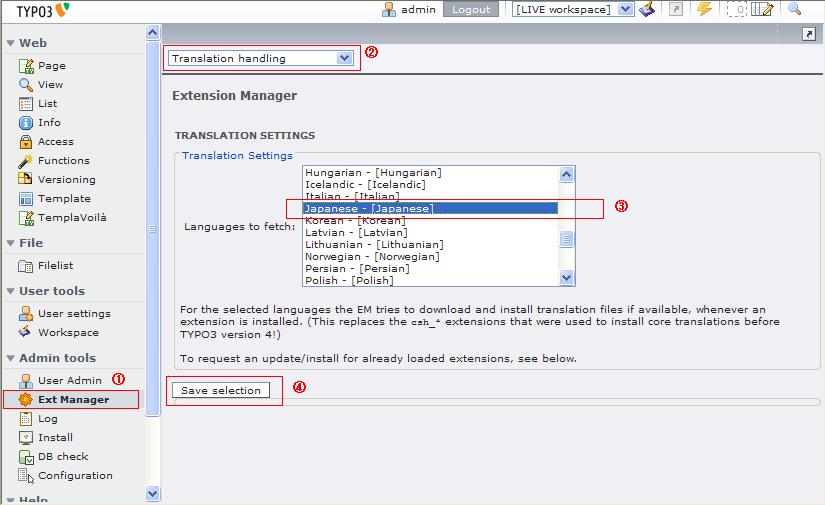
図5:日本語ファイルのダウンロード(1)
続いて、上記の画面のように以下の手順を行う。
①左側のメニューから”Ext Manager”をクリック
②右側画面の一番上の選択メニューから”Translation handling”を選択
③Translation Settingsで、”Japanese”を選択
④”Save Selection”ボタンを押す
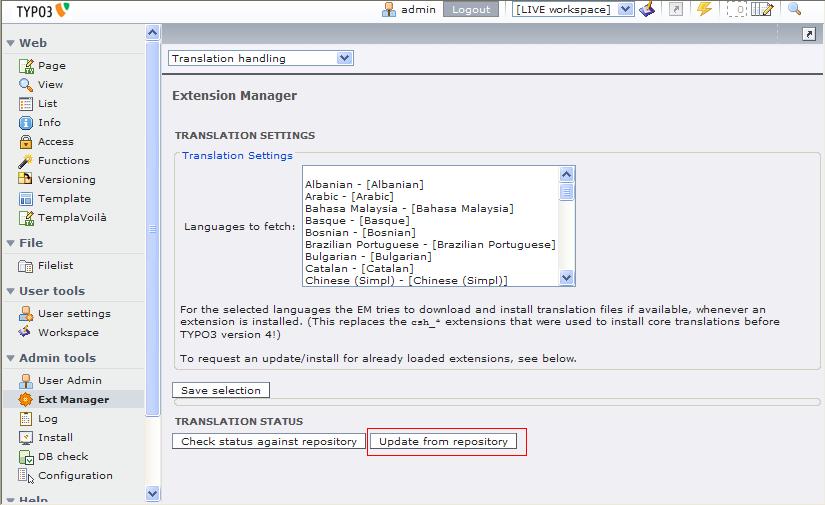
図6:日本語ファイルのダウンロード(2)
上記の画面が表示されたら、”Update from repository”ボタンを押す。
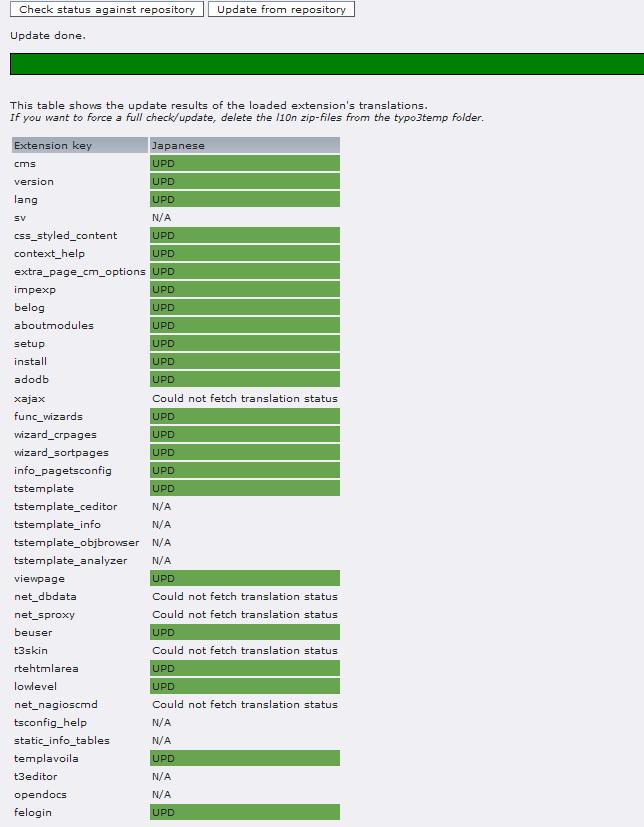
図7:日本語ファイルのダウンロード(3)
成功すれば上記のような画面が表示される。
日本語表示設定
日本語ファイルのダウンロードが成功したら、日本語表示の設定を行う。
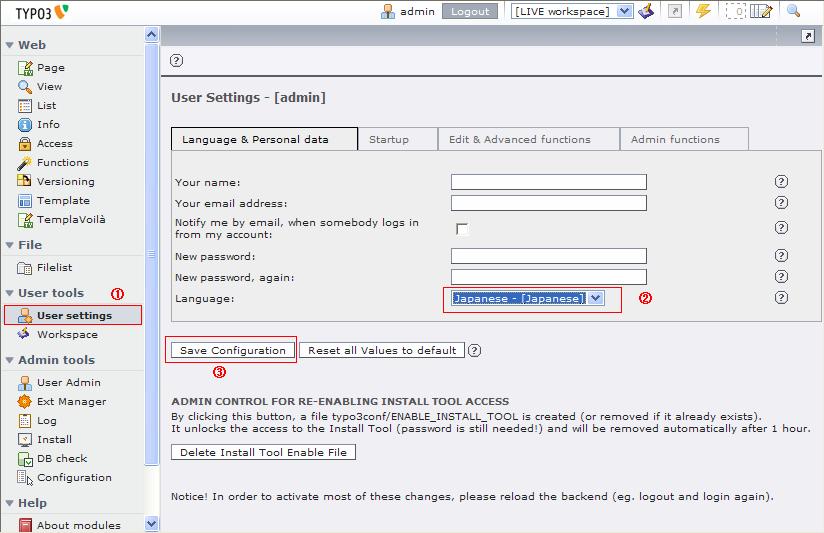
図8:日本語表示設定(1)
上記の画面のように以下の手順を行う。
①左側のメニューから”User Settings”をクリック
②右側画面のLanguage:メニューから”Japanese”を選択
③”Save configuration”ボタンを押す
この後、一旦ログアウトして、再度ログインする。
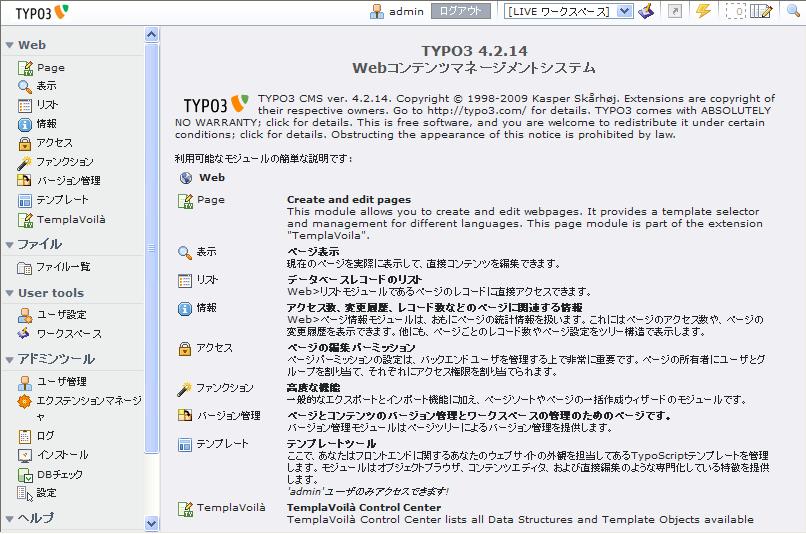
図9:日本語表示設定(2)
すべての表示が日本語化されるわけではないが、たいていの表示は日本語化される。
上記のように日本語化されていればOKだ。
|
|
Categories: Nagios ,NETWAYSPortal ,TYPO3
